Chuyển đổi, chỉnh sửa và nén video/âm thanh ở hơn 1000 định dạng với chất lượng cao.
9 Cách Tốt Nhất Để Cắt Video Trực Tuyến Miễn Phí [Hướng Dẫn Năm 2025]
Điều quan trọng là phải điều chỉnh tỷ lệ khung hình, loại bỏ các cạnh không mong muốn hoặc tập trung vào một phần cụ thể của khung hình. Cho dù bạn đang tạo video cho Instagram, YouTube hay TikTok, bạn đều có thể cắt video trực tuyến mà không cần cài đặt bất kỳ phần mềm nào. Bài viết này khám phá chín công cụ dễ sử dụng giúp bạn dễ dàng cắt video trực tuyến. Mỗi công cụ đều cung cấp các tính năng độc đáo, từ cắt đơn giản đến các tùy chọn chỉnh sửa nâng cao. Tìm hiểu các bước chi tiết cho từng nền tảng và chọn công cụ phù hợp nhất với nhu cầu của bạn.
Danh sách hướng dẫn
Clideo – Cắt Video Trực Tuyến Với Tỷ Lệ Khung Hình Được Cài Đặt Trước Kapwing – Chủ yếu cắt video cho các nền tảng xã hội khác nhau Trình cắt video trực tuyến – Cắt và cắt video dễ dàng VEED.io – Cắt Video Trực Tuyến Với Chất Lượng Cao 4K FlexClip – Cung cấp mẫu phương tiện truyền thông xã hội để cắt xén Aconvert – Chuyển đổi và cắt hàng loạt video trực tuyến Canva – Cắt Video Với Công Cụ Chỉnh Sửa Chuyên Nghiệp WeVideo – Có thể cắt video lớn trực tuyến với Cloud Cách tốt nhất để nhanh chóng cắt video trực tuyến trên Windows/Mac| Phương pháp | Tốt nhất cho | Định dạng được hỗ trợ | Kích thước tập tin tối đa | Hình mờ? |
| Clideo | Cắt nhanh với tỷ lệ cài đặt sẵn | MP4, MOV, AVI, MKV | 500MB | Có (Miễn phí) |
| Chim cánh cụt | Phương tiện truyền thông xã hội và dự án nhóm | MP4, GIF, WEBM, MOV | 250MB (Miễn phí) | Có (Miễn phí) |
| Trình cắt video trực tuyến | Cắt không có hình mờ | MP4, AVI, 3GP, FLV | 500MB | KHÔNG |
| VEED.io | Cắt video HD & 4K | MP4, MOV, WEBM, MKV | 1GB (Chuyên nghiệp) | Có (Miễn phí) |
| FlexClip | Mẫu phương tiện truyền thông xã hội | MP4, MKV, MOV | 10 phút (Miễn phí) | Có (Miễn phí) |
| Chuyển đổi | Cắt video hàng loạt | MP4, FLV, MKV, AVI | 200MB | KHÔNG |
| Canva | Cắt xén với thiết kế đồ họa | MP4, MOV | 250MB (Miễn phí) | Có (Miễn phí) |
| Chúng tôiVideo | Chỉnh sửa chuyên nghiệp dựa trên đám mây | MP4, MOV, AVI | 5GB (Đã thanh toán) | Có (Miễn phí) |
Clideo – Cắt Video Trực Tuyến Với Tỷ Lệ Khung Hình Được Cài Đặt Trước
Với giao diện trực quan, Clideo cung cấp một trong những cách dễ nhất để cắt video trực tuyến. Công cụ trực tuyến này hỗ trợ tất cả các định dạng phổ biến và cung cấp tỷ lệ khung hình cài sẵn cho các nền tảng mạng xã hội. Bạn có thể tải lên tệp lên đến 500MB, điều chỉnh khung hình cắt và tải xuống kết quả ngay lập tức. Mặc dù không yêu cầu đăng ký, nhưng Clideo sẽ để lại hình mờ trên video đã cắt. Clideo cũng bao gồm các tính năng chỉnh sửa video cơ bản, chẳng hạn như xoay và thay đổi kích thước, biến nó thành một giải pháp tất cả trong một tiện lợi cho người dùng thông thường cần kết quả nhanh chóng.
Các bước thực hiện: Điều hướng đến Clideo Video Editor và nhấp vào công cụ "Cắt" trên giao diện chính. Nhấp vào nút "Chọn tệp" để tải video của bạn lên từ ổ đĩa cục bộ hoặc đám mây. Sau đó, bạn có thể kéo đường viền của nó để cắt video trực tuyến dễ dàng. Sau đó, lưu và tải xuống các video đã cắt.
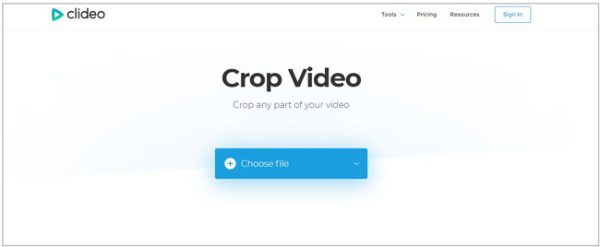
Kapwing – Chủ yếu cắt video cho các nền tảng xã hội khác nhau
Kapwing là một trình chỉnh sửa video trực tuyến cộng tác tuyệt vời, hoàn hảo cho các nhà sáng tạo nội dung và nhóm làm việc. Công cụ cắt video trực tuyến của nó hỗ trợ kích thước tùy chỉnh và tỷ lệ phổ biến trên mạng xã hội, đồng thời có không gian làm việc gọn gàng với chế độ xem trước theo thời gian thực. Nền tảng này chấp nhận URL video từ YouTube và các trang web khác để chỉnh sửa trực tiếp. Mặc dù phiên bản miễn phí giới hạn dung lượng xuất ở mức 250MB và thêm hình mờ, quy trình làm việc dựa trên đám mây của Kapwing giúp các dự án nhóm trở nên liền mạch. Các tính năng bổ sung như phụ đề, bộ lọc và mẫu meme đặc biệt hữu ích cho việc tạo nội dung mạng xã hội trên nhiều nền tảng.
Các bước thực hiện: Mở Kapwing trong bất kỳ trình duyệt nào và tìm công cụ cắt ảnh từ menu trên cùng. Sau đó, nhấp vào nút "Cắt Video" và "Nhấp để Tải lên" để thêm video cần cắt trực tuyến. Cuối cùng, nhấp vào nút "Thay đổi kích thước dự án" và bạn có thể trực tiếp chọn tỷ lệ khung hình cài đặt sẵn cho các nền tảng mạng xã hội.
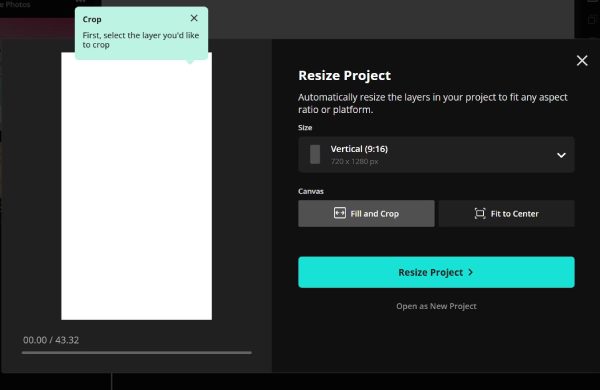
Trình cắt video trực tuyến – Cắt và cắt video dễ dàng
Online Video Cutter là một công cụ web đơn giản, cung cấp tính năng cắt video trực tuyến tiện lợi mà không cần đăng ký hay hình mờ. Công cụ có thể xử lý các tệp lên đến 500MB chỉ trong ba bước đơn giản. Ngoài tính năng kéo, bạn cũng có thể nhập kích thước số để cắt chính xác. Mặc dù thiếu các tùy chọn chỉnh sửa nâng cao, nhưng khả năng truy cập hoàn toàn miễn phí và tốc độ xử lý nhanh chóng khiến nó trở thành lựa chọn lý tưởng cho người dùng cần kết quả nhanh chóng, không có hình mờ. Hơn nữa, công cụ cắt video trực tuyến này còn hỗ trợ các chức năng cắt và xoay cơ bản, giúp tăng cường tính linh hoạt khi chỉnh sửa.
Các bước thực hiện: Tìm kiếm Online Video Cutter và nhấp vào đó. Nhấp vào nút "Mở tệp" để tải video từ thư mục cục bộ. Sau đó, nhấp vào nút "Cắt" từ menu trên cùng và kéo đường viền theo nhu cầu của bạn. Cuối cùng, nhấp vào nút "Lưu".
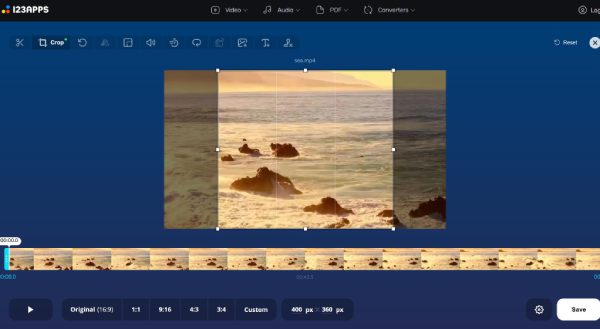
VEED.io – Cắt Video Trực Tuyến Với Chất Lượng Cao 4K
VEED.io cung cấp tính năng cắt video trực tuyến chuyên nghiệp, thậm chí hỗ trợ nội dung độ phân giải cao 4K. Công cụ cắt video trực tuyến này cung cấp cả tùy chọn cắt thủ công và kích thước cài đặt sẵn, tương thích với tất cả các nền tảng mạng xã hội lớn. Bạn cũng có thể tận hưởng các tính năng như xem trước thời gian thực, tỷ lệ khung hình cố định và các điều khiển chính xác. Mặc dù giao diện tối giản, VEED.io cung cấp các công cụ bổ sung mạnh mẽ, bao gồm chỉnh sửa âm thanh, thêm phụ đề và bộ lọc. Dịch vụ này đặc biệt phù hợp với những người sáng tạo nội dung cần duy trì chất lượng trong khi vẫn đảm bảo tính nhất quán. cắt xén video MP4, với các tùy chọn xuất được tối ưu hóa cho nhiều nền tảng và thiết bị khác nhau.
Các bước thực hiện: Tìm VEED Video Editor trên trình duyệt của bạn và nhấp vào nút "Tải tệp lên". Nhấp vào công cụ "Cắt" từ thanh công cụ bên trái và chọn tùy chọn "Tùy chỉnh" hoặc cài đặt trước nền tảng để cắt video trực tuyến. Cuối cùng, nhấp vào nút "Xuất" để lưu.

FlexClip – Cung cấp mẫu phương tiện truyền thông xã hội để cắt xén
FlexClip kết hợp tính năng cắt video trực tuyến tiện lợi với thư viện mẫu phong phú, tùy chỉnh cho nội dung mạng xã hội. Công cụ cắt video trực tuyến này cung cấp nhiều kích thước cài sẵn cho các nền tảng mạng xã hội như Instagram và TikTok, đồng thời có trình chỉnh sửa kéo thả giúp việc thay đổi kích thước trở nên đơn giản hơn. Bạn cũng có thể cải thiện video đã cắt bằng các hiệu ứng, nhạc và lớp phủ văn bản tích hợp sẵn. Tuy nhiên, xin lưu ý rằng phiên bản miễn phí giới hạn độ dài video và thêm hình mờ, gây bất tiện cho người sáng tạo nội dung. Công cụ này cũng bao gồm các tính năng chỉnh sửa cơ bản như cắt và điều chỉnh tốc độ, giúp bạn dễ dàng tạo các bài đăng trên mạng xã hội một cách chuyên nghiệp. Tìm hiểu cách cắt video trực tuyến với FlexClip ngay:
Các bước thực hiện: Tìm kiếm FlexClip Online Video Cropper trên trình duyệt của bạn và mở nó. Nhấp vào nút "Tải video lên" hoặc kéo video của bạn vào đó. Tại đây, bạn có thể nhấp vào danh sách tỷ lệ khung hình từ góc trên bên phải để chọn cài đặt trước mong muốn, sau đó nhấp vào nút "Xuất" để lưu video đã cắt trực tuyến.
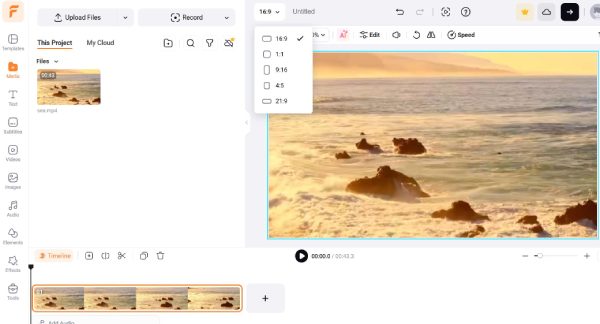
Aconvert – Chuyển đổi và cắt hàng loạt video trực tuyến
Aconvert nổi trội trong việc xử lý hàng loạt video, một tính năng hiếm có trong các trình cắt video trực tuyến. Nó hỗ trợ nhiều định dạng và cho phép thay đổi kích thước chính xác mà vẫn giữ nguyên chất lượng gốc. Bạn có thể tải lên nhiều tệp lên đến 200MB và áp dụng cài đặt cắt đồng nhất cho tất cả các tệp. Tuy không có các tính năng chỉnh sửa nâng cao, điểm mạnh của Aconvert nằm ở khả năng xử lý hàng loạt hiệu quả, lý tưởng cho người dùng cần chuẩn bị số lượng lớn video có kích thước đồng nhất. Dịch vụ hoàn toàn miễn phí, không có hình mờ này cho phép bạn cắt video trực tuyến mà không cần đăng ký.
Các bước thực hiện: Truy cập trang web chính thức của Aconvert và nhấp vào nút "Cắt" trên thanh công cụ phía trên. Sau đó, nhấp vào nút "Chọn Tệp" và nhập chiều rộng và chiều cao mong muốn theo cách thủ công. Bạn thậm chí có thể cắt các phần video đã chọn trực tuyến.
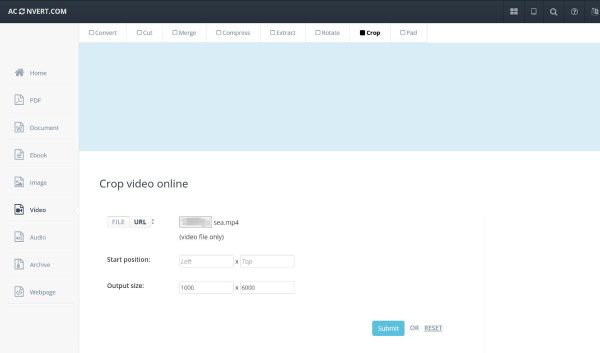
Canva – Cắt Video Với Công Cụ Chỉnh Sửa Chuyên Nghiệp
Công cụ cắt video của Canva tích hợp liền mạch với nền tảng thiết kế đồ họa của nó, mang lại những lợi thế độc đáo cho việc tạo nội dung có thương hiệu để cắt video trực tuyến. Người dùng có thể cắt video trong khi đồng thời thêm văn bản, đồ họa và các yếu tố thiết kế khác từ thư viện mở rộng của Canva. Công cụ này hỗ trợ các kích thước phương tiện truyền thông xã hội được cài đặt sẵn và tỷ lệ tùy chỉnh, với các điều khiển kéo và thả trực quan. Trong khi phiên bản miễn phí bao gồm hình mờ, Canva Pro mở khóa đầy đủ chức năng. Giải pháp này hoạt động tốt nhất cho các nhà tiếp thị và nhà thiết kế cần duy trì tính nhất quán về mặt hình ảnh trên cả nội dung tĩnh và video trong cùng một hệ sinh thái sáng tạo.
Các bước thực hiện: Truy cập Trình chỉnh sửa Video Canva và tìm công cụ cắt. Đăng nhập bằng tài khoản của bạn và nhấp vào nút "Tải lên Video". Nhấp vào nút "Thay đổi kích thước" và chọn tỷ lệ khung hình mong muốn cho nhiều mục đích sử dụng khác nhau. Bạn cũng có thể cắt video trực tuyến theo bất kỳ kích thước nào bằng cách kéo đường viền.
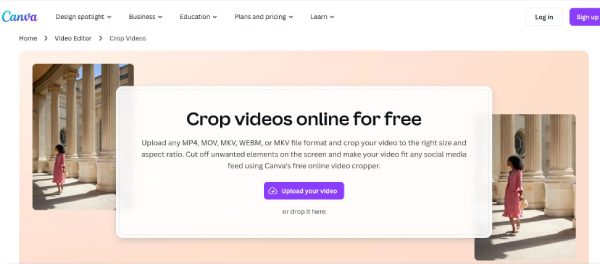
WeVideo – Có thể cắt video lớn trực tuyến với Cloud
WeVideo cung cấp dịch vụ chỉnh sửa chuyên nghiệp dựa trên đám mây với các công cụ cắt xén mạnh mẽ, phù hợp cho người dùng nâng cao để cắt video trực tuyến. Công cụ cắt video trực tuyến này hỗ trợ điều khiển chính xác từng khung hình và duy trì chất lượng đầu ra cao sau quá trình chỉnh sửa. Mặc dù chủ yếu là dịch vụ đăng ký, WeVideo cung cấp bản dùng thử miễn phí bao gồm tất cả các chức năng cắt xén video trực tuyến. Công cụ này nổi tiếng với khả năng tích hợp lưu trữ đám mây, cho phép bạn truy cập và chỉnh sửa dự án từ mọi thiết bị. Công cụ này cũng bao gồm các tính năng cao cấp, chẳng hạn như hiệu ứng màn hình xanh và thư viện phương tiện lưu trữ, khiến nó trở thành lựa chọn hàng đầu cho những nhà sáng tạo nghiêm túc cần chỉnh sửa trực tuyến đáng tin cậy.
Các bước thực hiện: Mở WeVideo Free Online Video Editor và tải video lên dòng thời gian. Sau đó, nhấp vào công cụ "Cắt" ở khung bên trái và điều chỉnh các thông số ngang và dọc để cắt video trực tuyến.
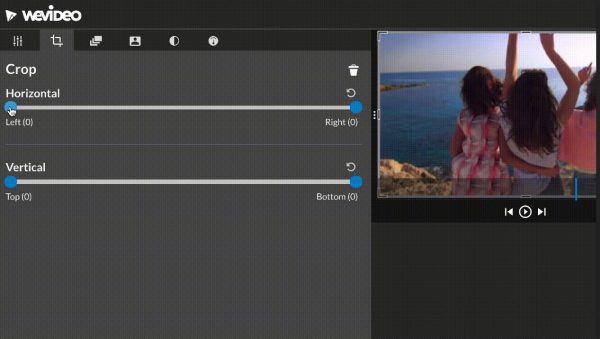
Cách tốt nhất để nhanh chóng cắt video trực tuyến trên Windows/Mac
Vì tất cả các cách cắt video trực tuyến nêu trên đều có giới hạn về kích thước video, tốt hơn hết bạn nên thử phương pháp chuyên nghiệp 4Easysoft Total Video Converter cho mọi chỉnh sửa video. Bên cạnh việc cắt video trên Windows/Mac, nó còn hỗ trợ bạn chỉnh sửa nâng cao, chẳng hạn như xoay, ghép, thêm bộ lọc/hiệu ứng và cải thiện video. Nó hỗ trợ tất cả các định dạng video và âm thanh phổ biến và xuất video đã cắt ở độ phân giải lên đến 4K. Thay vì cắt video trực tuyến, hãy tải xuống công cụ mạnh mẽ này để trang trí video của bạn cho bất kỳ nền tảng mạng xã hội nào.

Cắt video theo tỷ lệ khung hình cài đặt sẵn hoặc kích thước linh hoạt theo ý muốn chỉ bằng một cú nhấp chuột.
Hỗ trợ hơn 1000 định dạng video và âm thanh, bao gồm MP4, MOV, FLV, MKV, v.v.
Xuất video đã cắt sang định dạng 720p, 1080p và thậm chí 4K để giữ nguyên chất lượng cao.
Công cụ chỉnh sửa mạnh mẽ để cắt, xoay, áp dụng hiệu ứng, thêm hình mờ và nhiều chức năng khác.
Bảo mật 100%
Bảo mật 100%
Phần kết luận
Việc cắt video trực tuyến chưa bao giờ dễ dàng hơn thế, nhờ vào các công cụ miễn phí và thân thiện với người dùng này. Cho dù bạn cần cắt nhanh để chia sẻ trên mạng xã hội, chỉnh sửa chuyên nghiệp ở chế độ 4K hay xử lý hàng loạt nhiều tệp, thì đều có giải pháp hoàn hảo cho mọi nhu cầu. Nhưng nếu bạn muốn cắt video lớn và giữ nguyên chất lượng gốc, bạn nên sử dụng giải pháp thay thế chuyên nghiệp trên máy tính để bàn – 4Easysoft Total Video Converter. Không giống như trình cắt video trực tuyến, nó cung cấp nhiều tính năng chỉnh sửa khác nhau và hỗ trợ mọi loại tệp video. Tải xuống ngay để cắt video của bạn mà không gặp rắc rối.
Bảo mật 100%
Bảo mật 100%



